
Đối với những dự án cần chuyển đổi từ tín hiệu tương tự sang tín hiệu kỹ thuật số và bộ vi điều khiển được sử dụng không có công suất này, thật thú vị khi có loại Mô-đun ADS1115, cung cấp khả năng chuyển đổi ADC với độ chính xác 16-bit.
Ngoài ra, cái này linh kiện điện tử nó cũng có thể thú vị khi mở rộng khả năng chuyển đổi, ngay cả khi bộ vi điều khiển bạn đang sử dụng cho dự án của mình có khả năng như vậy nhưng bạn cần một thứ khác.
Bộ chuyển đổi A / D và D / A
Có hai loại bộ chuyển đổi tín hiệu cơ bản, mặc dù cũng có những chip khác có khả năng thực hiện cả hai loại chuyển đổi cùng một lúc. Đó là:
- CAD (Analog to Digital Converter) hoặc ADC (Analog-to-Digital Converter): là một loại thiết bị chuyển tín hiệu tương tự thành tín hiệu số. Để làm điều này, bạn có thể sử dụng mã nhị phân mã hóa tín hiệu tương tự. Ví dụ: liên kết giá trị nhị phân với giá trị điện áp hoặc dòng điện cụ thể. Ví dụ, với độ phân giải 4-bit, nó có thể đi từ 0000 đến 1111, và nó có thể tương ứng với 0v và 12v tương ứng. Mặc dù nếu một bit dấu được sử dụng, các giá trị âm và dương có thể được đo.
- CDA (Digital to Analog Converter) hoặc DAC (Digital-to-Analog Converter): nó là một thiết bị làm ngược lại với những điều trên, tức là nó biến đổi dữ liệu nhị phân thành tín hiệu dòng điện hoặc điện áp tương tự.
Với các bộ chuyển đổi này, có thể truyền từ loại tín hiệu này sang loại tín hiệu khác, như bạn sẽ thấy trong trường hợp QUẢNG CÁO, tương ứng với trường hợp đầu tiên.
Giới thiệu về ADS1115
ADS1115 là một mô-đun chuyển đổi tín hiệu. Những gì nó làm là chuyển đổi từ tương tự sang kỹ thuật số. Bạn có thể nghĩ rằng bản thân bảng phát triển Arduino đã bao gồm các ADC bên trong để có thể thực hiện nhiệm vụ này khi sử dụng các đầu vào tương tự và chúng có thể tương thích với các tín hiệu vi điều khiển.
Vâng, đúng vậy, chúng có 6 bộ ADC độ phân giải 10-bit trong UNO, Mini và Nano. Nhưng với ADS1115, bạn thêm một cái khác với Độ phân giải 16-bit, ưu việt hơn Arduino, ngoài việc có thể giải phóng thùng máy Arduino. Mười lăm trong số chúng dành cho phép đo và một bit cuối cùng cho dấu hiệu của tín hiệu tương tự, vì như bạn đã biết, tín hiệu tương tự có thể là âm hoặc dương.
Ngoài ra, mô-đun này cung cấp mọi thứ bạn cần nên việc sử dụng nó rất đơn giản. Để kết nối nó với Arduino của bạn bạn có thể sử dụng I2C, vậy nó thực sự đơn giản. Nó thậm chí còn bao gồm một chân được đánh dấu ADDR mà bạn có thể chọn một trong 4 địa chỉ có sẵn cho thành phần này.
Mặt khác, bạn phải hiểu rằng ADS1115 có hai chế độ đo, một là sự khác biệt và một đĩa đơn khác đã kết thúc:
- Khác biệt: nó sử dụng hai ADC cho mỗi lần đo, giảm số kênh xuống còn 2, nhưng nó mang lại một lợi thế rõ ràng, đó là nó có thể đo điện áp âm và không dễ bị nhiễu.
- Đĩa đơn đã kết thúc: nó có bốn kênh bằng cách không sử dụng cả hai như trong trường hợp trước. Mỗi kênh 15 bit.
Ngoài các chế độ này, nó bao gồm một chế độ so sánh trong đó cảnh báo được tạo thông qua ALRT pin khi bất kỳ kênh nào vượt quá giá trị ngưỡng có thể được định cấu hình trong mã nguồn của bản phác thảo.
Nếu bạn muốn làm phép đo nhỏ hơn 5v, nhưng với độ chính xác cao hơn, bạn nên biết rằng ADS1115 có PGA có thể điều chỉnh mức tăng điện áp từ 6.144v đến 0.256v. Luôn ghi nhớ rằng điện áp tối đa có thể đo được trong mọi trường hợp sẽ là điện áp cung cấp được sử dụng (5v).
Sơ đồ chân và biểu dữ liệu
Nếu bạn muốn xem tất cả các chi tiết kỹ thuật của ADS1115 để biết các giới hạn của nó ở cấp độ điện tử hoặc các điều kiện mà nó có thể hoạt động theo khuyến nghị của nhà sản xuất, bạn có thể sử dụng các bảng dữ liệu mà bạn có thể tìm thấy trên mạng. Ví dụ, bạn có thể tải xuống từ TI (Kinh nguyệt Texas).
đến sơ đồ chân và được kết nối, trước đây tôi đã nhận xét điều gì đó về tín hiệu ALRT cũng bao gồm về ADDR. Nhưng nó có các chân khác mà bạn cũng nên biết để tích hợp chính xác với bảng Arduino của bạn hoặc cho bất kỳ trường hợp nào khác. Các chân có sẵn trên mô-đun ADS1115 là:
- VDD: cung cấp với 2v đến 5.5v. Bạn có thể cấp nguồn cho nó bằng cách kết nối nó với 5v từ bảng Arduino của bạn.
- GND: mặt đất mà bạn có thể kết nối với GND của bảng Arduino của bạn.
- SCL và SDA: chân giao tiếp cho I2C. Trong trường hợp này, họ phải đi đến các chân thích hợp theo mô hình arduino của bạn.
- ĐỊA CHỈ: ghim cho địa chỉ. Theo mặc định, nó kết nối với GND, cung cấp địa chỉ 0x48, nhưng bạn có thể chọn các địa chỉ khác:
- Đã kết nối với GND = 0x48
- Đã kết nối với VDD = 0x49
- Đã kết nối với SDA = 0x4A
- Đã kết nối với SCL = 0x4B
- ALRT: ghim cảnh báo
- A0 đến A3: chân analog
Nếu bạn muốn sử dụng đầu đơn Bạn có thể kết nối dòng điện tương tự hoặc điện áp bạn muốn đo giữa GND và một trong 4 chân tương tự có sẵn.
Để kết nối đầu đơn, chúng tôi chỉ cần kết nối tải cần đo giữa GND và một trong 4 chân có sẵn. Đối với chế độ vi sai, bạn có thể kết nối tải được đo giữa A0 và A1 hoặc giữa A2 và A3, tùy thuộc vào kênh bạn muốn sử dụng.
Ví dụ về kết nối trong trường hợp một chế độ đọc khác biệt, bạn có thể xem hình ảnh trên. Trong đó 1.5 pin được sử dụng nối tiếp, thêm 3v được kết nối giữa A0 và A1 trong trường hợp này để bảng Arduino có thể đo các giá trị điện áp thu được tại mỗi thời điểm thông qua I2C. Rõ ràng, bạn có thể sử dụng bất kỳ tín hiệu nào khác để đo, trong trường hợp này chúng là pin, nhưng nó có thể là bất cứ thứ gì bạn muốn ...
Mua ADS1115 ở đâu?
Nếu bạn muốn mua ADS1115Bạn nên biết rằng bạn đã chuẩn bị sẵn các mô-đun để tích hợp với Arduino với giá khá rẻ. Bạn có thể tìm thấy chúng trong vô số cửa hàng điện tử chuyên dụng, cũng như trên eBay, Aliexpress và Amazon. Ví dụ:
Tích hợp với Arduino
Để bắt đầu, điều đầu tiên là cài đặt thư viện tương ứng trong IDE Arduino của bạn. Đối với điều này, bạn có thể sử dụng cái nổi tiếng nhất, Adafbean. Để thực hiện việc này, bạn có thể làm theo các bước sau:
- Mở Arduino IDE
- Chuyển đến menu Sketch
- Sau đó để Bao gồm Thư viện
- Quản lý thư viện
- Trong công cụ tìm kiếm, bạn có thể tìm kiếm Adafruit ADS1X15
- Nhấp vào Cài đặt
Bây giờ bạn đã sẵn sàng để bắt đầu, bạn có thể truy cập mã của thư viện đã cài đặt hoặc ví dụ có sẵn trong:
- Mở Arduino IDE
- Đi nộp
- Các ví dụ
- Và trong danh sách, hãy tìm những cái trong thư viện này ...
Trong số các ví dụ, bạn sẽ thấy cả hai cho chế độ so sánh, chế độ vi sai và chế độ đầu cuối. Bạn có thể xem các ví dụ để bắt đầu sử dụng chúng và sửa đổi chúng theo nhu cầu của mình hoặc viết mã phức tạp hơn. Để biết thêm thông tin, tôi khuyên bạn khóa học giới thiệu miễn phí bằng PDF.
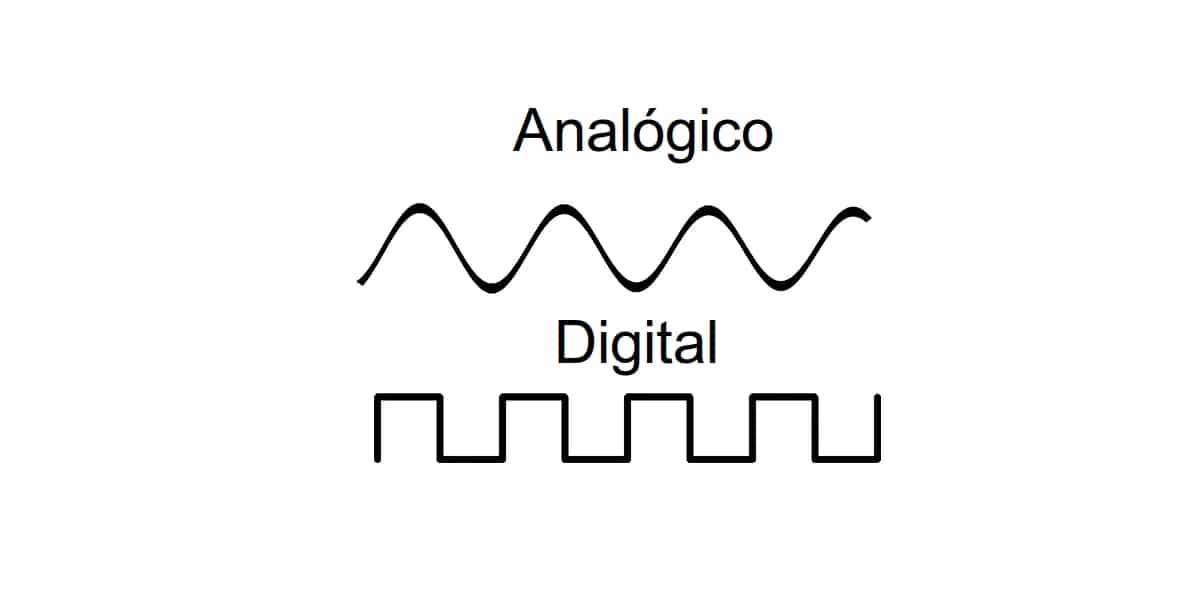
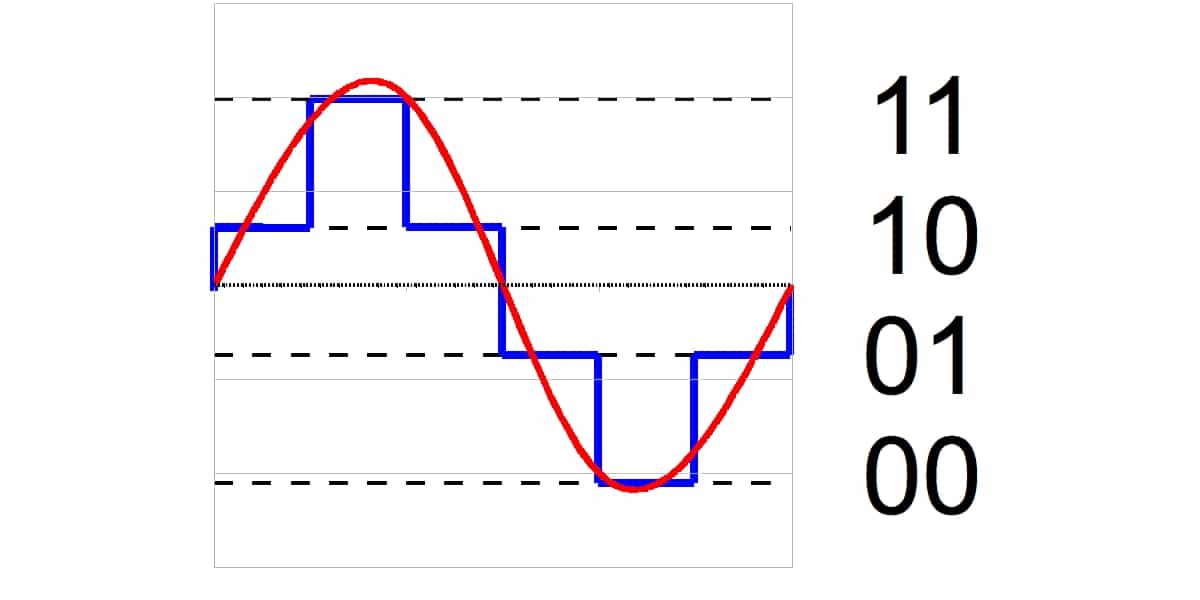

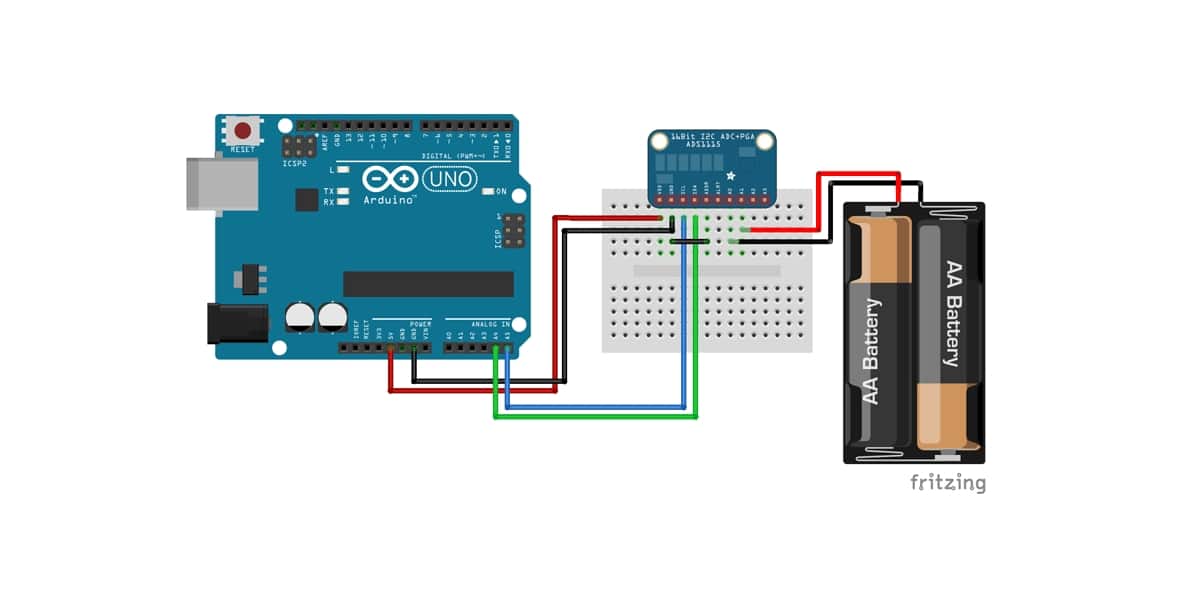

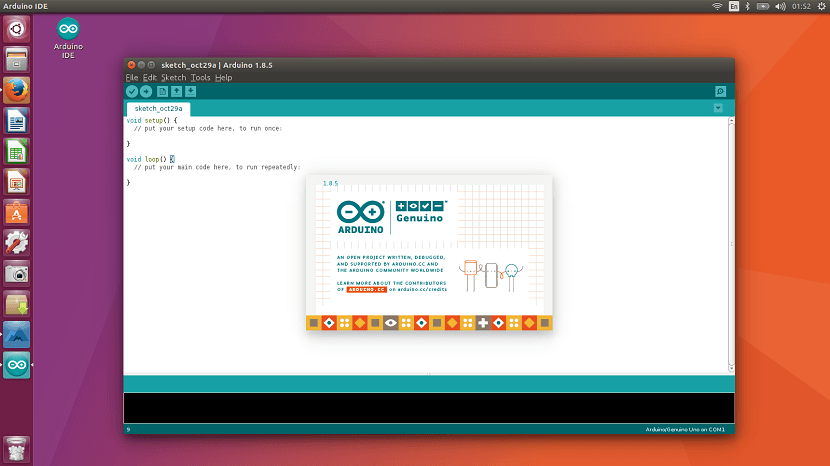
Trong chế độ vi sai tôi có thể sử dụng nó để đo giữa + 5V và - 5V không?